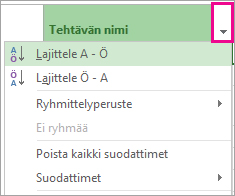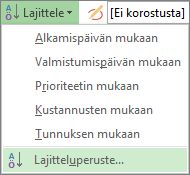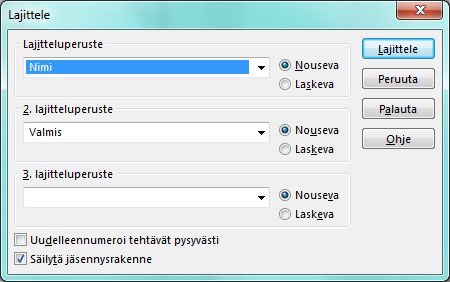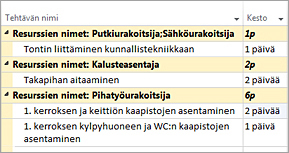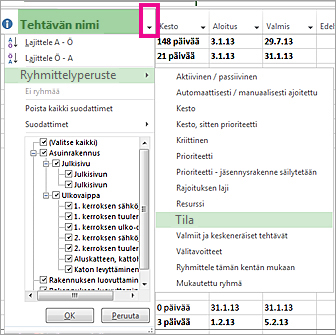Useimmiten näet tehtävät aikajärjestyksessä, kun hallitset niitä. Projektin kasvaessa voi kuitenkin olla kätevää nähdä aakkosellinen luettelo sen varmistamiseksi, että suunnitelma sisältää kaikki tarvittavat vaiheet.
-
Siirry Gantt-kaavioon.
-
Napsauta Tehtävän nimi -sarakeotsikon oikealla puolella olevaa nuolta.
-
Valitse Lajittele A–Ö.
Se on nopea ja likainen tapa lajitella mikä tahansa sarake, ei vain Tehtävän nimi - sarake.
Kumoa se! Projectissa on useita vaihtoehtoja alkuperäisen lajittelujärjestyksen palauttamiseen:
-
Kumoa edellinen toiminto painamalla näppäinyhdistelmää Ctrl+Z. Kumoa toimintosarja painamalla näppäinyhdistelmää Ctrl+Z.
-
Lisää tunnussarake ja lajittele se numeerisesti.
Muita lajittelutapoja
Useiden sarakkeiden lajitteleminen samanaikaisesti
Lajittele-valintaikkunan avulla voit lajitella usean sarakkeen mukaan samanaikaisesti ja voit palata projektin alkuperäiseen jäsennysrakenteeseen, jos asiat ovat sekaisin.
-
Valitse Näytä > Lajittele > Lajitteluperuste.
-
Valitse Lajitteluperuste-ruudussaNimi.
-
Valitse Nouseva (jos se ei ole jo valittuna).
-
Valitse Säilytä jäsennysrakenne , jos haluat varmistaa, että voit palauttaa projektin alkuperäiseen lomakkeeseen myöhemmin.
-
Valitse Lajittele.
Project aakkostaa ensin yhteenvetotehtävät ja aakkostaa sitten kunkin yhteenvetotehtävän alitehtävä.
Kumoa se! Valitse Lajittele-valintaikkunassa Palauta ja valitse sitten Lajittele.
Tehtävien lajitteleminen päivämäärän mukaan
-
Siirry Gantt-kaavioon.
-
Napsauta Aloitus- tai Valmis-sarakeotsikon oikealla puolella olevaa nuolta.
-
Valitse Lajittele aikaisin mukaan uusimpaan tai Lajittele uusimmat aikaisimpaan.
Kumoa se! Palauta järjestys tunnusjärjestykseen tai alkuperäiseen lajittelujärjestykseen painamalla näppäinyhdistelmää Vaihto+F3.
Tehtävien lajitteleminen resurssien mukaan
Katso, kuka on ajoitettu työskentelemään kunkin tehtävän parissa poistumatta Gantt-kaaviosta.
-
Siirry Gantt-kaavioon.
-
Napsauta Tehtävän nimi -sarakeotsikon oikealla puolella olevaa nuolta.
-
Valitse Ryhmittele > resurssin mukaan.
Kumoa se! Napsauta Tehtävän nimi - otsikon oikealla puolella olevaa nuolta ja valitse sitten Ei ryhmää.
Olet todennäköisesti huomannut, että valikossa on useita tapoja ryhmitllä projektitietoja. Lisätietoja niistä on artikkelissa Resurssien tai tehtävien ryhmittely.
Lisää tapoja lajitella projektitietoja
-
Ryhmittele resurssit tai tehtävät eri ehtojen ympärille.
-
Suodata resursseja tai tehtäviä , jotta saat näkyviin tiettyjä tietoja niistä.
-
Jäsennä projekti yhteenvetotehtäviksi ja alitehtäviksi.
-
Lisää WBS-koodeja jäsennykseen.